Пам'ятайте вчорашню новину про те, що був знайдений спосіб вимкнути функцію автоматичного оновлення системи на планшеті Kindle Fire. Як відомо, після останнього оновлення власники цього планшета виявили, що на ньому зникли root права, і можливість завантаження програм з Android Market.
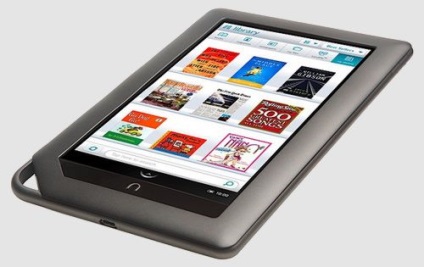
Перш за все, нам потрібно повернутися старішої заводській прошивці 1.4.0 на Nook Tablet:
Як повернути заводську прошивку 1.4.0 на Nook Tablet
Якщо після повернення до старої прошивці у вас перестане працювати «N» - кнопка на вашому планшеті, вам потрібно буде зробити скидання до заводських налаштувань. Також, в процесі повернення кстоковой прошивці будуть стерті всі призначені для користувача дані, тому бажано, перш за все, зробити резервну копію всіх необхідних вам даних.
1. Скачайте заводську прошивку для Nook Tablet версії 1.4.0. acclaim_update.zip.
2. Скопіюйте файл в корінь карти пам'яті microSD.
3. Вимкніть Nook Tablet і вставте в нього карту пам'яті.
4. Увімкніть планшет. Почнеться процес автоматичного відновлення його системи до версії 1.4.0.
Все, тепер ваш планшет повернувся до вихідного стану. Тепер нам потрібно зробити так, щоб він більше не завантажував обновленіясістеми автоматично.
Як заблокувати автоматичне оновлення системи на Nook Tablet
Перш за все, для того, щоб заблокувати автоматичні оновлення системи, вам знадобляться root права. Як це зробити, описано в цій інструкції. Якщо ви будете повністю слідувати інструкції і крім root прав встановіть на свій планшет і додатки Google, то автоматичні оновлення у вас будуть вже заблоковані. Якщо ви не хочете встановлювати додатки Google, то вам потрібно буде ещенемного потрудитися:
1. Встановіть з Android Market додатки Root Explorer і SQLite Editor
2. Запуск Root Explorer
3. Перейдіть в папку /data/data/com.bn.devicemanager/databases/
4. Змонтуйте її для запису натиснувши кнопку «mount r / w» і відкрийте файл devicemanager.db
5. Виберіть «registry» і файл відкриється у вигляді таблиці.
6. Знайдіть рядок com.bn.device.fota.mode.
7. Простягніть її до колонки «value»
7. Натисніть і утримуйте «аuto», поки не відкриється вікно «Actions»
8. Виберіть «Edit Field» і замініть аuto на manual
9. Виберіть «Save», щоб зберегти файл
Тепер, після того як ви все це зробили, вам більше можна не турбуватися про те, що чергове оновлення системи без вашого відома позбавить вас root прав і можливості установки додатків з Android Market.